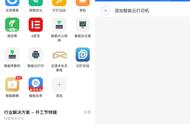如何Word 里画虚线,相信很多人都不知道怎么操作。所以本文将为你分享这个小技巧。
第一步:打开WPS软件,点击菜单栏“开始”,选择“新建”,新建一个WPS文档:

第二步:在新建的空白文档中点击菜单栏里面的“插入”,进而在下面工具栏找到“形状”选项:

第三步:点击“形状”选项旁边的倒黑三角形,然后在出现的选项框中找到“直线”选项:

第四步:单击“直线”选项,在文档中划出直线。点击旁边的“形状样式”工具:

第五步:点击后在旁边会出现选项,我们选择“更多设置”。点击后弹出“属性”:

第六步:在“属性”设置框里面选择“填充与线条”,然后在下面的“线条”项目中点选旁边倒黑三角形,在下拉菜单中选择虚线即可:

对上面的一些步骤,大家是否都能掌握了呢?其实Word怎么画虚线这个操作还是比较简单的,大家可以去试试看。
,